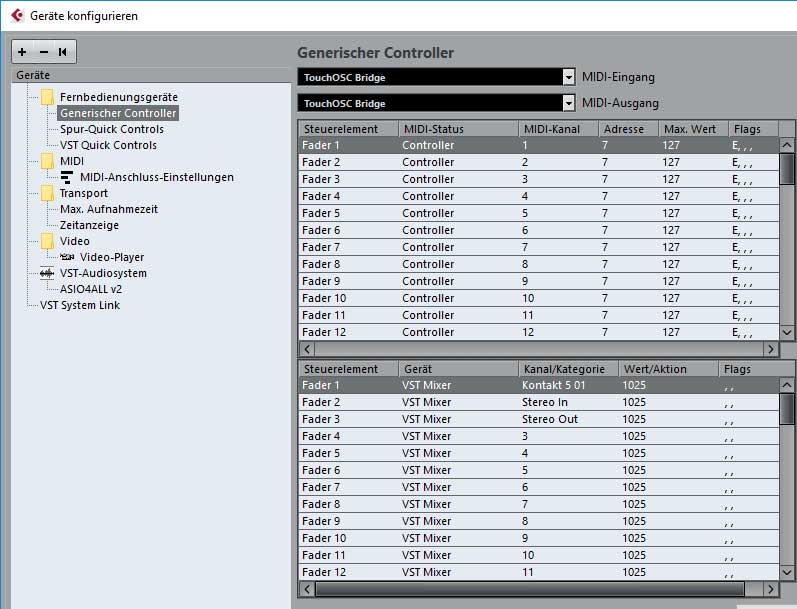es gibt kleine momente, die muss man feiern. ich bin, nicht nur wegen maus-unliebe, sondern überhaupt, seit xx jahren benutzer von grafiktabletts. sie sind präzise, vor allem bei grafikarbeiten, sie machen spaß, und sie entlasten handgelenk und sehenscheiden etc. enorm. die hand bewegt sich wegen des grundprinzips tablet & pen viel mehr als mit der rollfingermaus.
gefühlt anfang 2017 hakte zum ersten mal mein wacom bamoboo grafiktablett, und zwar nur mit dem chrome-browser von google, unter windows. chrome-fenster ließen sich nicht mehr mit dem tablet schließen, die texteingabe und klicks auf weblinks klappten mal, mal klappten sie nicht. weil ich aus bestimmten gründen mehrere browser benutze und chrome eben einer davon ist, wollte ich nicht drauf verzichten, nur weil das wacom nicht mit chrome konnte. die maus liegt schließlich immer vor mir, ich kann bei chrome ja mal wieder mausbewegungen üben.
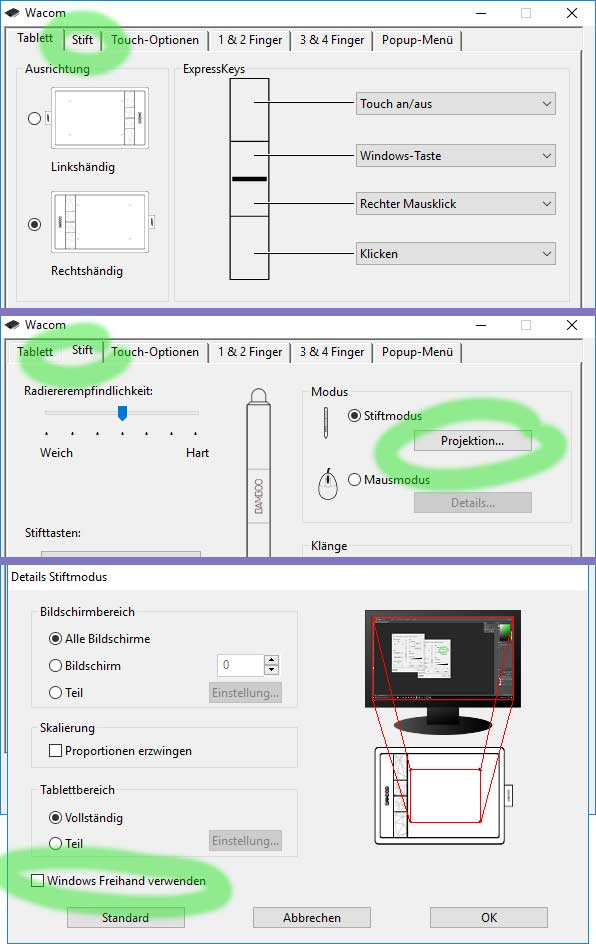
und am schluss mit OK bestätigen
heute wurde es mir zu bunt, ich rief den wacom-support in frankfurt an, der sofort antwortete und meinte, ich sei mit dem problem absolut nicht allein. mit folgendem 10 sekunden-tipp war mein seit monaten anhängiges problem schlagartig gelöst:
1) wacom-einstellungen öffnen
2) reiter “stift” anklicken
3) im stift-menü “projektion” ancklicken
4) dort “windows freihand verwenden” deaktivieren, also den haken wegmachen.
5) mit ok bestätigen, fertig.